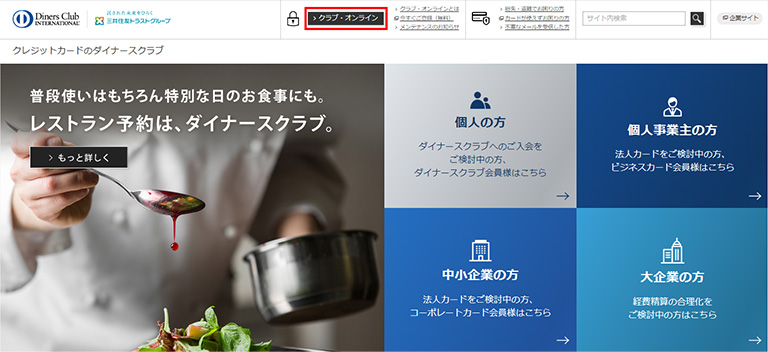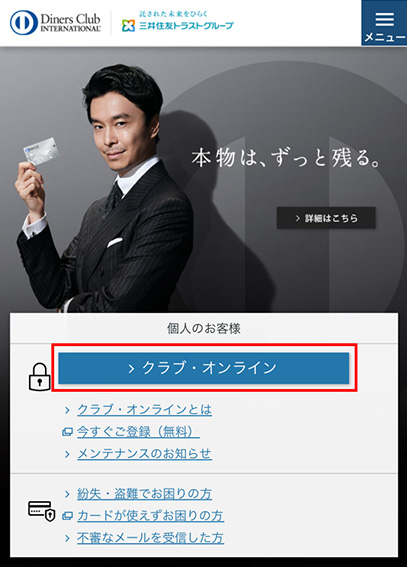クラブ・オンラインでの本人認証サービスの新規登録方法
- 家族会員・追加会員は自動登録対象外のため、本人認証サービスをご利用になる場合は事前登録が必要です。
※ 画面はイメージです。実際の内容とは異なる場合があります。
 STEP2 クラブ・オンラインにサインオンする
STEP2 クラブ・オンラインにサインオンする
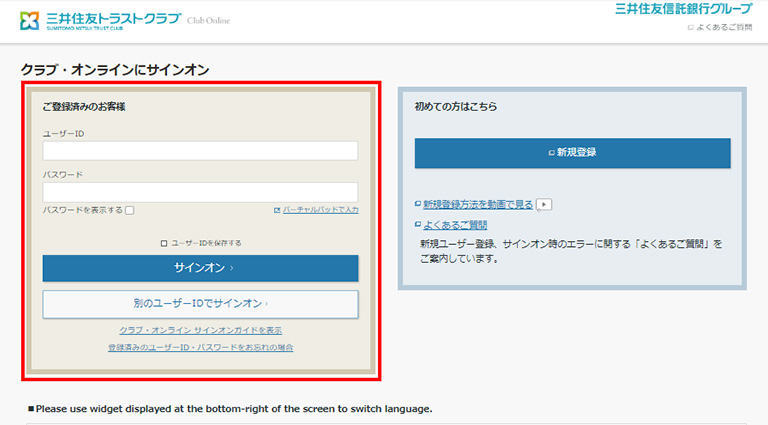
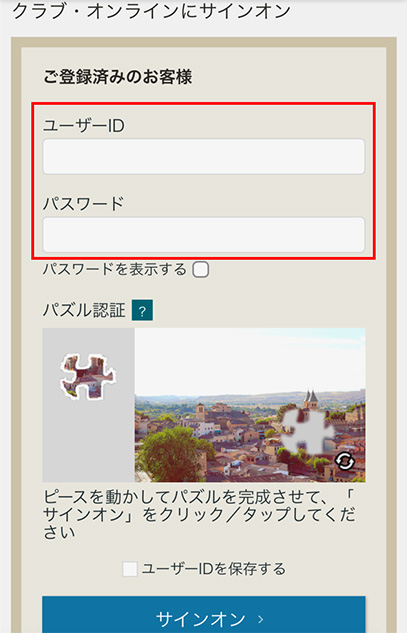
IDとパスワードを入力し、パズル認証をしてサインオンしてください。
 STEP3 「本人認証サービス」ページを開く
STEP3 「本人認証サービス」ページを開く

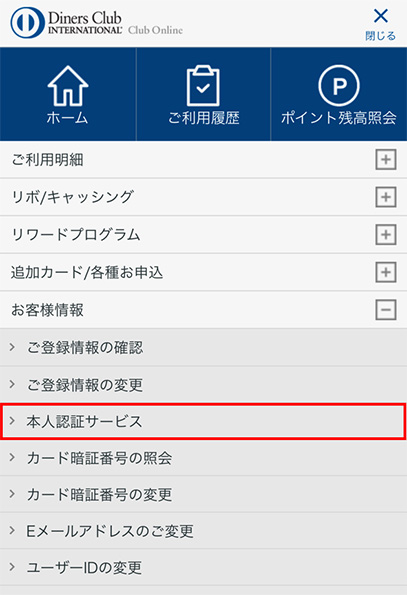
メニューから「お客様情報」→「本人認証サービス」を選択してください。
 STEP4 登録したいカードを選択する
STEP4 登録したいカードを選択する
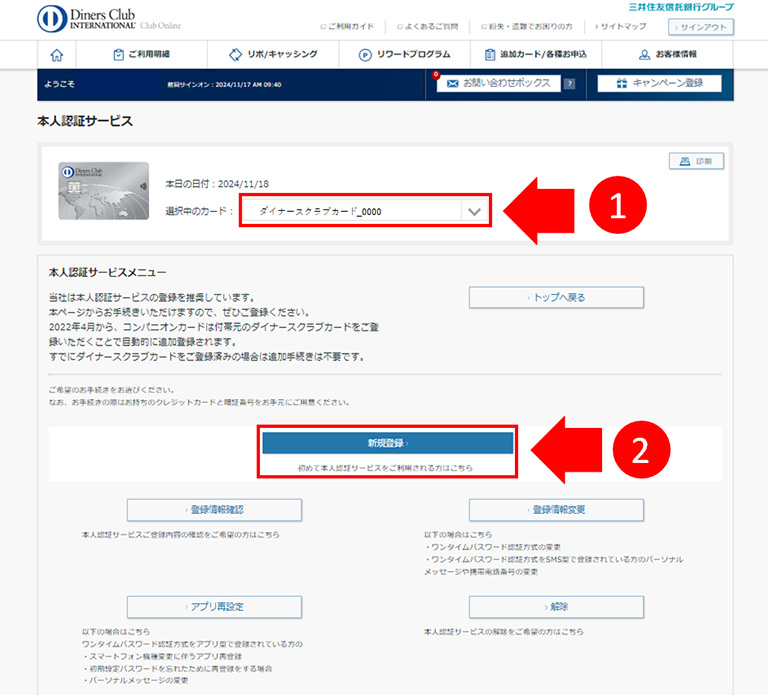

登録したいカード番号を画像内①のプルダウンから選択してください。
その後画像内②の「新規登録」を押下してください。
 STEP5 追加認証の必要項目を入力する
STEP5 追加認証の必要項目を入力する
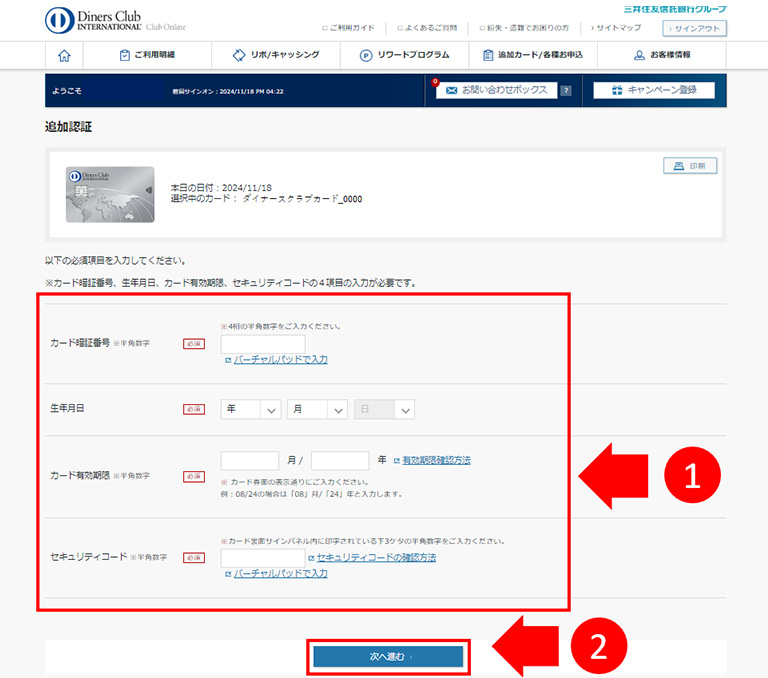
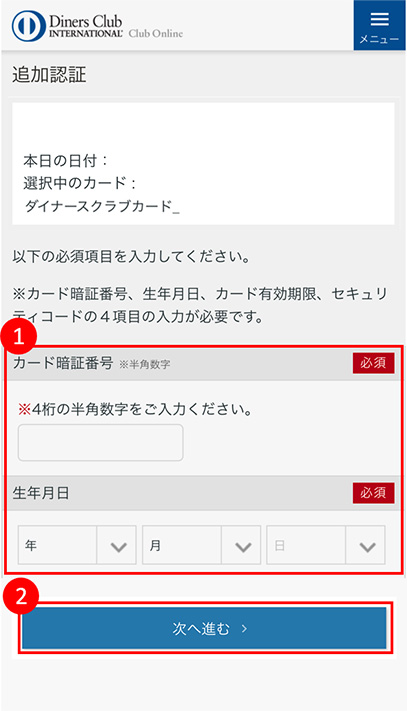
追加認証の画面が表示されます。画像内①のカード名義人の方のカード暗証番号等項目を入力し、画像内②の「次へ進む」を押下してください。
 STEP6 認証方式を選択する
STEP6 認証方式を選択する
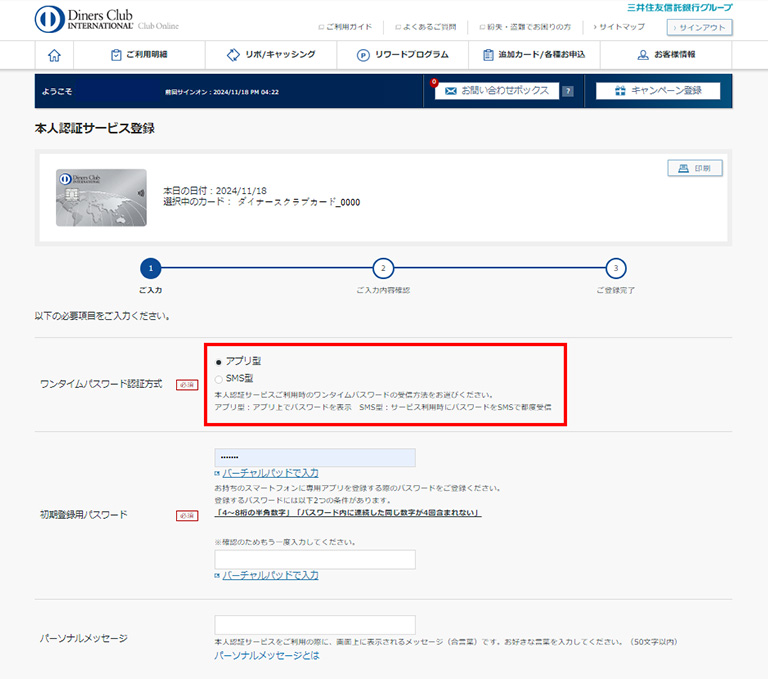

新規登録画面が表示されます。
ワンタイムパスワードの受信方法をアプリ型かSMS型のどちらかを選択してください。
- 海外で本人認証サービスを利用予定の方は、アプリ型を選択してください。アプリの設定は日本出発前に行ってください。
ご希望のワンタイムパスワード認証方式を選択してください。
ご不明点がある場合


ご不明な点は、各ページにあるリンクからFAQ等をご確認ください。
本人認証サービスの新規登録方法についてのご紹介です。クレジットカードのダイナースクラブ公式サイトをぜひご活用ください。